Saviez-vous que X, anciennement Twitter, ne vous montre pas tout sur la plateforme ? En d'autres termes, il cache certaines choses, et vous n'en avez même pas conscience. Cet article sur la façon de vérifier ce qui est caché sur X explique ce que la plateforme ne vous montre pas.
Il présente également les paramètres que vous pouvez modifier pour vous assurer que le réseau de médias sociaux affiche tout. Rendez-vous dans les sections ci-dessous pour découvrir ce que la plateforme vous cache !

Table des matières
Que cache Twitter ?
Twitter cache les personnes suivantes sur la plateforme :
- Médias sensibles, c'est-à-dire contenu visuel contenant de la nudité ou de la violence
- Réponses aux tweets que Twitter considère comme du spam
- Commentaires cachés par l'auteur du tweet
- Messages de mauvaise qualité ou spams provenant d'autres utilisateurs de Twitter
- L'onglet " Aime" sur la page de profil de chaque utilisateur
- Tous les utilisateurs qui ont aimé un tweet
- Comptes Twitter privés
- Les tweets qui enfreignent les règles de la plateforme
- Articles réservés aux abonnés
Comment vérifier les messages cachés sur X : rendre visible le contenu sensible
Les médias sensibles, c'est-à-dire tout ce qui contient de la nudité ou de la violence pour adultes, n'apparaissent pas sur Twitter. Une étiquette d'avertissement informe les utilisateurs du contenu sensible. De même, la plateforme n'affiche pas les contenus qu'elle considère comme sensibles sur la page des résultats de recherche.
Cependant, vous pouvez changer cela en modifiant quelques paramètres. Voici un guide sur la façon de vérifier les messages cachés sur X et de les rendre visibles :
Remarque: X pour iOS, l'application pour les appareils iOS, ne dispose pas du paramètre "supports sensibles". C'est pourquoi il est préférable d'utiliser un navigateur de bureau. Toute modification effectuée dans le navigateur de bureau s'applique à tous les appareils, y compris votre smartphone Android ou iOS.
- Ouvrez X sur un navigateur de bureau.
- Cliquez sur le bouton Plus dans le panneau de navigation rapide de gauche et sélectionnez Paramètres et confidentialité dans le menu déroulant.
- Cliquez avec le bouton gauche de la souris sur le menu Confidentialité et sécurité et accédez à la page Contenu que vous voyez.
- Pour activer ce paramètre, cochez la case située en regard de l'option Afficher les médias susceptibles de contenir des informations sensibles.
- Ouvrez la page Paramètres de recherche et cliquez sur la case à cocher située à côté de la section Masquer le contenu sensible. Cette option ne doit pas être cochée pour désactiver le paramètre. S'il y a une coche, cela signifie que la plateforme n'affichera pas de contenu sensible sur la page des résultats de recherche.
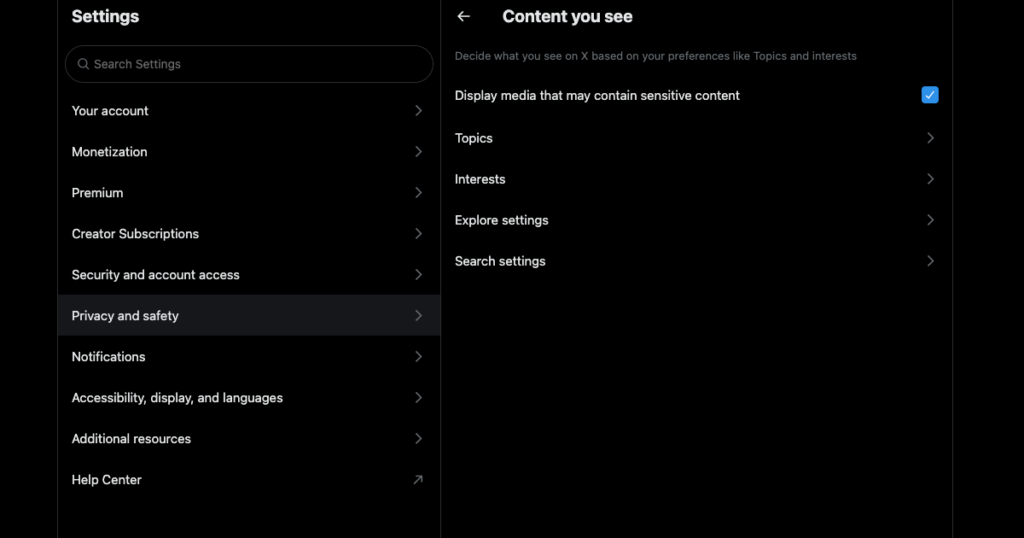
Comment vérifier les réponses cachées sur X : Localiser les commentaires invisibles dans les messages
Vous pouvez utiliser la fonction Masquer la réponse sur les commentaires lorsque vous publiez quelque chose sur X. Cela permet de s'assurer que les réponses spécifiques ne sont pas visibles dans la section des réponses. Le géant des médias sociaux conserve ces réponses sur une autre page. Voici comment vérifier les réponses masquées sur X :
- Allez sur X sur n'importe quel appareil et localisez le message spécifique que vous souhaitez consulter.
- Ouvrez le tweet pour le développer.
- Cliquez avec le bouton gauche sur le bouton à trois points situé dans le coin supérieur droit du tweet.
- Sélectionnez Voir les réponses cachées dans le menu déroulant.
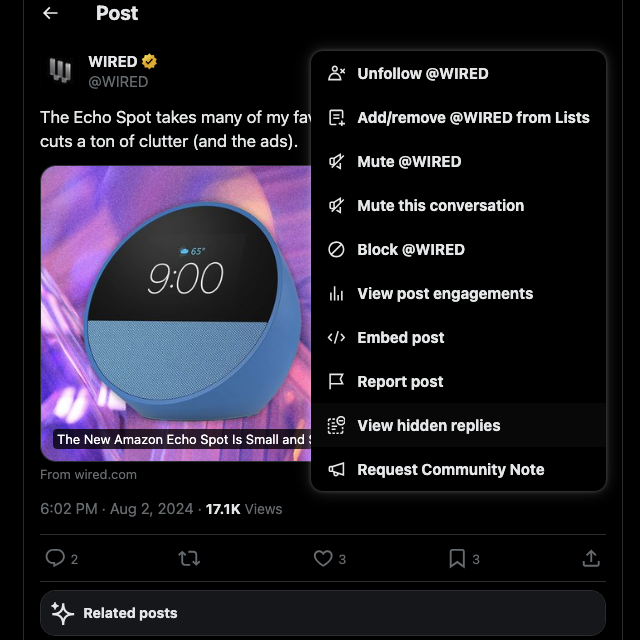
Comment vérifier les messages directs cachés sur Twitter
X dispose d'un filtre de faible qualité pour s'assurer que certains messages directs (DM) n'atteignent pas votre boîte de réception. Il les dirige vers un dossier différent, de sorte que vous ne saurez pas que certains messages existent. Si vous manquez quelques DM, il est conseillé de vérifier ce dossier.
Voici comment vérifier les messages directs cachés sur Twitter :
- Ouvrez X sur votre appareil.
- Dans l'application, appuyez sur le bouton DM, qui comporte une icône en forme d'enveloppe, dans le panneau de navigation inférieur. Dans le navigateur de bureau, cliquez avec le bouton gauche sur le bouton Messages dans le panneau latéral.
- Cliquez avec le bouton gauche de la souris sur Demandes de messages, ce qui vous permet d'afficher une liste de tous les utilisateurs de Twitter qui ont envoyé des demandes de messages. Il se peut que vous deviez sélectionner le bouton Afficher si certains messages ont un contenu offensant.
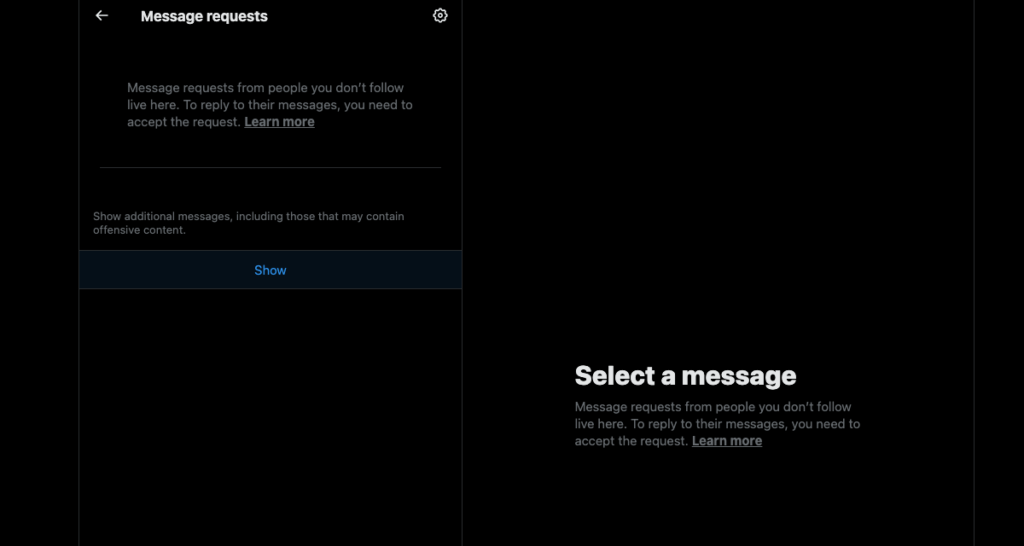
FAQ sur la vérification des données cachées sur X
La section suivante répond aux questions sur ce que Twitter cache à ses utilisateurs :
Comment vérifier les réponses cachées sur X ?
Vous pouvez vérifier les réponses cachées sur X en appuyant sur le bouton à trois points et en sélectionnant le bouton Afficher les réponses cachées. Cette option est visible dans le menu déroulant du tweet.
Cependant, cette option n'est disponible dans le menu que lorsque vous ouvrez le message dans sa vue développée.
Comment voir le contenu caché sur X ?
Vous pouvez voir le contenu caché sur X en désactivant le filtre de contenu sensible par défaut sur la page des paramètres. X affiche également une petite partie des tweets réservés aux abonnés dans votre chronologie.
Vous devez vous inscrire au service d'abonnement du créateur pour voir ces messages.
Comment afficher les messages cachés sur X ?
Vous pouvez afficher les messages masqués sur X en suivant ces instructions :
- Sélectionnez le bouton Unhide Reply dans le menu déroulant du message si vous masquez une réponse. Le commentaire sera alors visible par tous.
- Si le message provient d'un compte Twitter privé, la seule option consiste à suivre l'utilisateur. Lorsque l'utilisateur accepte la demande de suivi, son contenu devient visible pour vous.
- S'il s'agit d'un tweet réservé aux abonnés, vous devez vous abonner à l'auteur.
- Vous devez visiter la page de profil de l'auteur si le message enfreint les règles de Twitter. La plateforme limite la portée de ces tweets.
TweetDelete supprime les tweets avant que Twitter ne les cache
Vous savez maintenant ce que la plateforme ne montre pas aux utilisateurs par défaut. Heureusement, vous pouvez modifier la visibilité en ajustant quelques paramètres.
Si vos messages enfreignent les règles de la plateforme, X les cache à vos abonnés et aux autres utilisateurs de Twitter. Ce n'est pas une bonne chose, car cela permet aux gens de savoir que vous ne respectez pas les règles de Twitter. Cela peut également nuire à votre réputation si les tweets ont un contenu controversé, sensible, nuisible ou haineux.
Si vous enfreignez régulièrement les règles de Twitter, la plateforme verrouillera votre profil. Cela limite ce que vous pouvez faire et votre portée sur le réseau. De plus, il existe un risque que X suspende votre profil de manière permanente.
Vous devez supprimer ces messages avant qu'ils ne posent problème. Malheureusement, ce n'est pas facile, car il se peut que vous ne trouviez pas les tweets violant la politique.
Avec TweetDelete, vous disposez de tous les outils pour vous assurer que vos tweets restent du bon côté de Twitter. Par exemple, la tâche de suppression automatique des tweets supprime les messages de votre page de profil. Elle utilise les mots-clés, les plages de dates et les hashtags comme référence pour identifier ce qui doit être supprimé.
L'utilitaire de suppression massive de tweets fonctionne lorsque vous devez supprimer plusieurs messages. Il nécessite des mots-clés et des plages de dates pour localiser les bons messages à supprimer.
S'il y a trop de choses à supprimer, TweetDelete peut effacer tous les tweets sur votre page de profil. Contrairement aux tweets, il dispose également d'une fonction spéciale permettant de supprimer les mentions "J'aime" des messages.
Grâce à ce guide, vous serez en mesure de trouver les tweets, messages et autres messages invisibles.
Devenez membre de TweetDelete dès aujourd'hui pour vous assurer que les bons messages sont visibles par votre public !










